Sintomi
All'avvio della macchina virtuale viene visualizzato un messaggio di errore che informa sul danneggiamento del disco rigido della macchina virtuale e chiede di verificarne gli errori.
Causa
Un disco rigido virtuale potrebbe essere danneggiato per differenti motivi:
- dopo il panico del kernel in Mac OS X;
- dopo il danneggiamento del disco rigido fisico;
- dopo che il Mac è stato spento in modo anomalo (per esempio, a causa di un'interruzione della corrente) e il suo file system ne risulta danneggiato;
- ecc.
Soluzione
Se si verifica questo problema, prova a rilevare e risolvere gli errori del disco rigido virtuale mediante l'utility prl_disk_tool:
- In Mac OS X, apri Terminale. Per farlo, fai clic sull'icona Launchpad nel Dock, seleziona Utility e clicca su Terminale. Puoi accedere alla directory /Applications/Utilities e fare doppio clic su Terminale.
- Comparirà la finestra del Terminale. In questa finestra, esegui il seguente comando:
prl_disk_tool check --hdd "<path to the virtual hard disk file>"
Nel nostro esempio, stiamo per verificare il file del disco rigido Windows 7 original-0.hdd situato nella directory /Users/appleseed/Documents/Parallels/Windows 7.pvm. Nel nostro caso, l'intero comando ha il seguente esempio:
prl_disk_tool check --hdd "/Users/appleseed/Documents/Parallels/Windows 7.pvm/Windows 7 original-0.hdd"
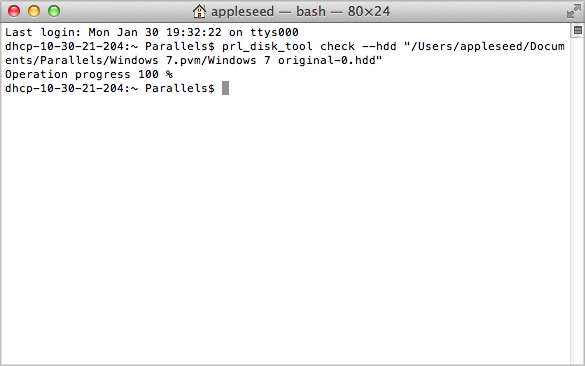
Se l'azione non risolve il problema, contattare il team di supporto Parallels per richiedere assistenza.
Was this article helpful?
Tell us how we can improve it.